VMware Workstation 不可恢复错误: (vcpu-1) Exception 0xc0000005 (access violation) has occurred 原因探究与排错
VMware虚拟机一段时间不打开就又出现了一些小毛病,报错如下:
VMware Workstation 不可恢复错误: (vcpu-1) Exception 0xc0000005 (access violation) has occurred
经过一番折腾,主要总结了一下几个排查点及修复措施:
原因1:VMware Workstation 的虚拟化与 window10 自带的 Hyper-V 服务发生了冲突
解决方案1
提示:评论里有人说该步骤会造成蓝屏,操作需谨慎!如果没有把握改回来的用户,建议先按照终极解决方案操作,如果不行再试其他方案。
打开控制面板——卸载程序——选中VMware——右键更改,如下图
出现如下提示:

这里提示我们是Hyper-V冲突造成的错误,可以直接勾选“自动安装(WHP)”来进行兼容修复;
或者
关闭 windows 的 Hyper-V 功能,然后重启电脑即可。
具体步骤: 以管理员身份运行 CMD,输入如下命令: bcdedit /set hypervisorlaunchtype off 1 重启电脑。
原因2:主机未开启虚拟化支持
解决方案2
进入 BIOS 将虚拟化技术 Intel Virtual Technology 设置,由 Disable 禁用设置为 Enable 可用。
具体步骤:
重启电脑或者重新开机,在成功开机之前,不停地点按 F1 键,即可进入 BIOS 界面(不同牌子的电脑不一样,F1 不行的话,再重启试试 F2 或者 F5、F8、Delete 都有可能,具体信息可以参考下自己品牌电脑官网说明)
进入 BIOS 后找到菜单 Advanced,进入 cpu configuration
将 intel virtual technology 设置为 Enable,然后保存退出;
成功开机后,重新打开虚拟机即可。
AMD 系统操作类似,不再赘述…
原因3:主机未提供 3D 支持
解决方案3
关闭虚拟机 加速 3D 图形选项。
具体步骤:
编辑虚拟机设置—显示器-加速3D图形 ,取消其勾选即可。
如果仍未解决问题,可以运行 VMware安装程序 ,选择修复选项进行修复。
或者打开控制面板,进入卸载程序;
双击 VMware,不要选择卸载,选择修复;
完成后,再打开虚拟机。
原因4:虚拟机处理器设置的兼容问题(局限性较大)
解决方案4
将处理器个数和内核都改为 1个。
具体步骤:
点击编辑虚拟机
选择硬件-处理器
将处理器-数量(p)设置为1
每个处理器的内核数量(c)也设置为1
点击确定保存设置
原因5:计算机主板或者系统与 VMware 软件不兼容
通过前 3 种方案都没有解决问题,虽然方案 4 可以解决,但是处理器数量只能设置为 1 个,无法满足我的要求。
进而继续寻找终极解决方案,在某个论坛看到了以下段话:
如果把主机从 win10 升级到 win11,大概率都能正常运行,如果主机是全新安装的 win11,就会出现上述问题。
出现 vcpu-1 错误,如果将虚拟机中的 cpu 改成 1 个 cpu,一个核心,就能正常开机运行。
出现 vcpu-0 错误,不用理会,重新开机就进去了。
如果出现其他问题,可以将虚拟机所在的文件夹下其他不相关的的文件以及文件夹删除,只保留核心的五个文件即可,重新启动虚拟机。
通过这段话,我知道了实际原因还是 Win11系统兼容问题。
然后了解到最新的 VMware16 版本已经解决了与 Windows 系统 Hyper-V 功能冲突问题,两者可以同时开启了。
我的电脑系统:Windows11 Pro 版本,VMWare:15 。
终极解决方案
抱着试试的态度,我卸载了 VMware15 ,从官网下载了最新的 VMware16.2.3(注意:一定要使用最新的 16.x.x 版本,因为看到有人 16.0 版本也会出问题。
终于可以顺利的开启虚拟机进行安装了。
欢迎大家加入我的知识星球,里面有各版本的VMware以及各种工具资源不定期分享哦~~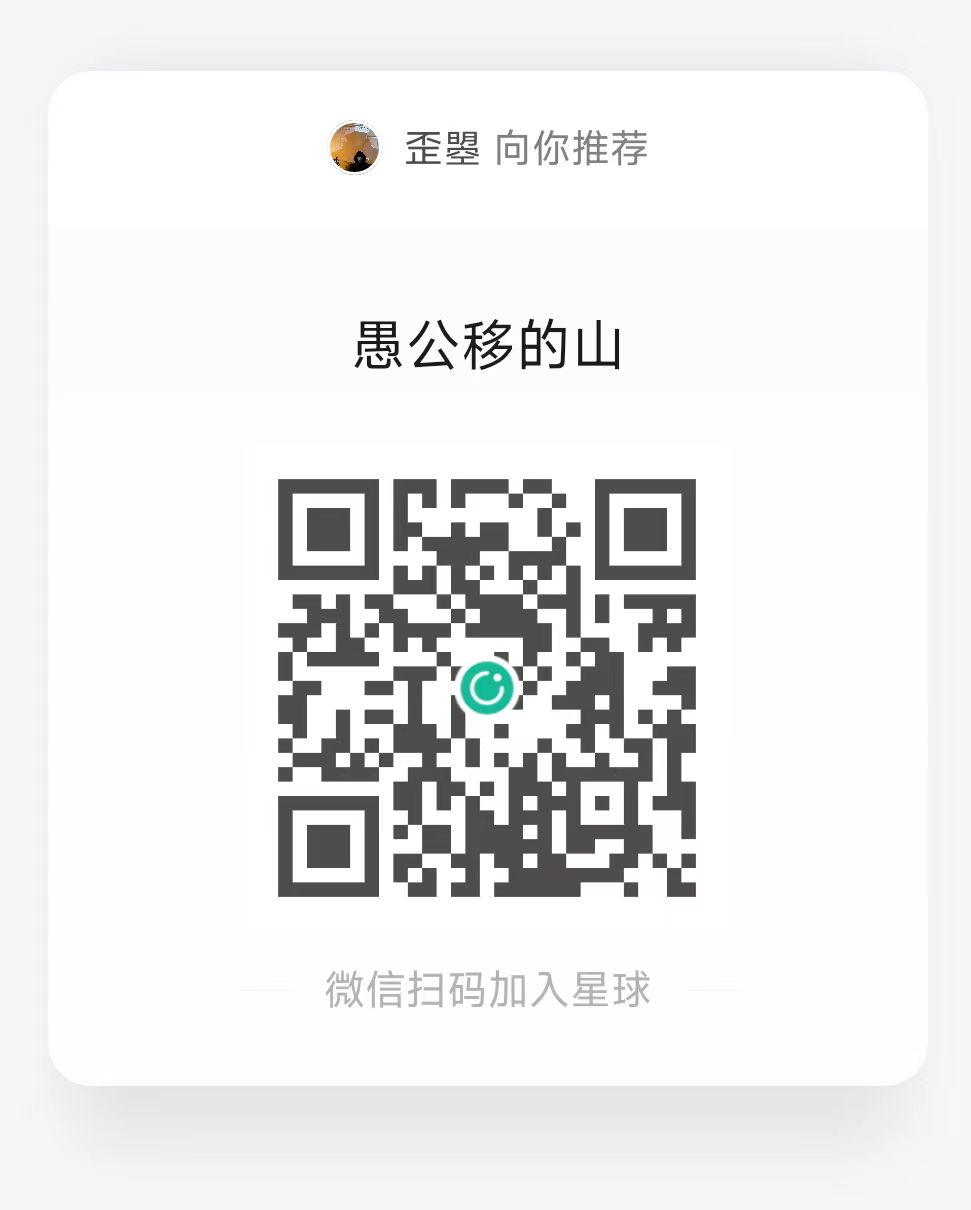
如果这篇文章对你有所帮助,希望大家多多支持,会持续跟新!
热门相关:总裁别再玩了 重生当学神,又又又考第一了! 梦回大明春 朕 战神
